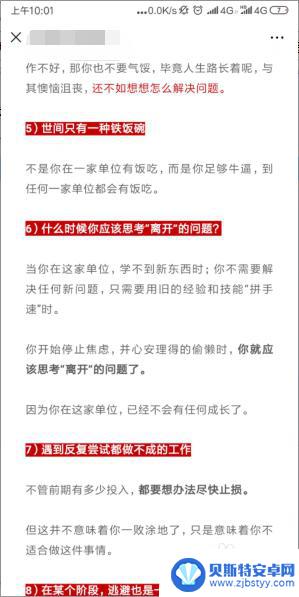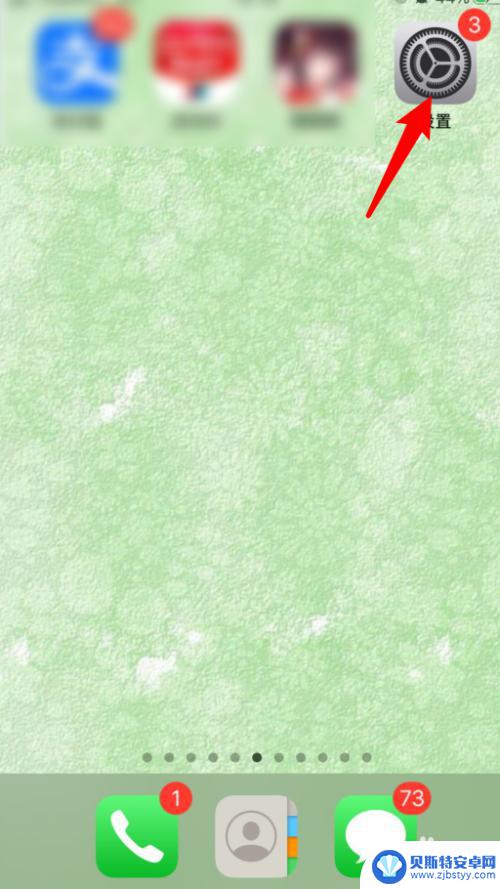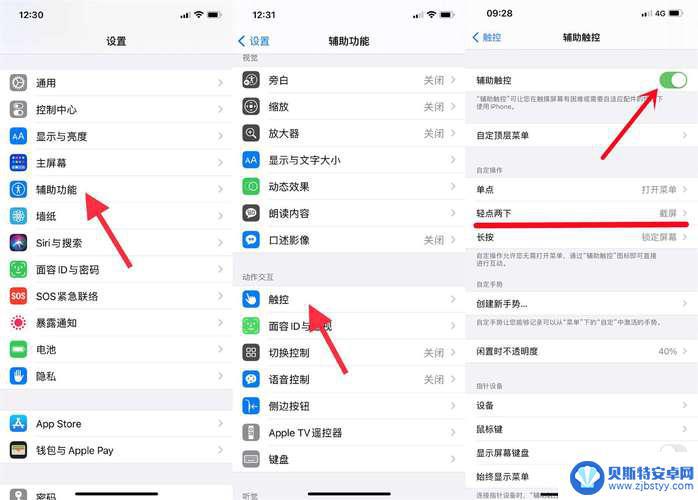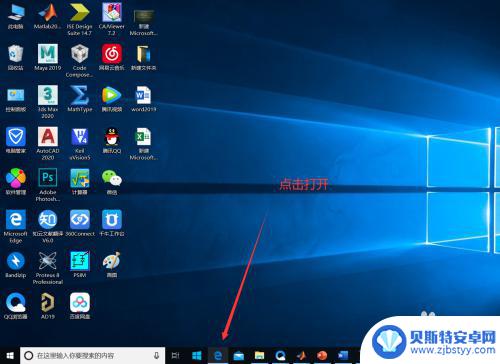小米手机截图长图怎么截图 小米手机怎么截取长屏
在现如今的移动互联网时代,手机截图已经成为我们日常生活中不可或缺的功能之一,而对于小米手机用户来说,截取长屏截图可能是一项需要掌握的技巧。小米手机为用户提供了方便快捷的截图功能,使得用户能够轻松地截取整个屏幕的内容。究竟如何在小米手机上进行长图截取呢?本文将为大家详细介绍小米手机的长图截取方法,让您轻松掌握这项实用技巧。
小米手机怎么截取长屏
具体步骤:
1.第一步哈,先确定你要截屏的界面。这里就以桌面为例,我们在屏幕上下滑。
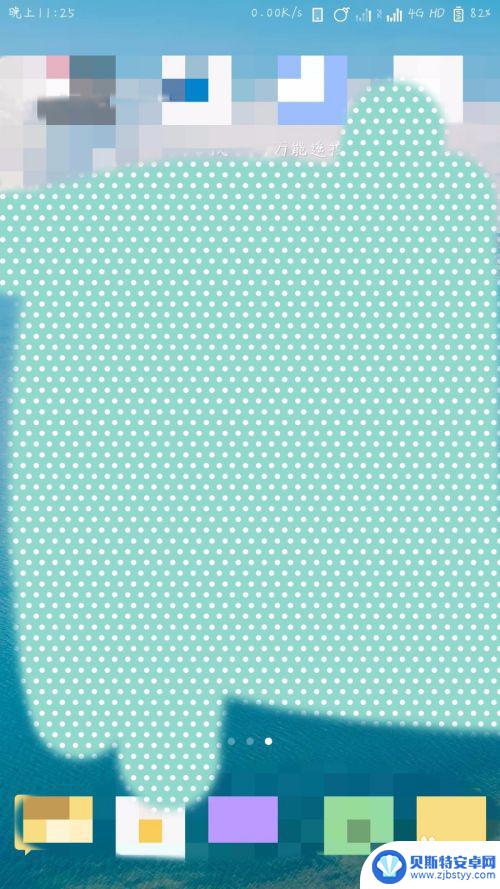
2.进入菜单栏主界面,然后向左滑动手指,准备进入更多的功能栏。(操作如图)
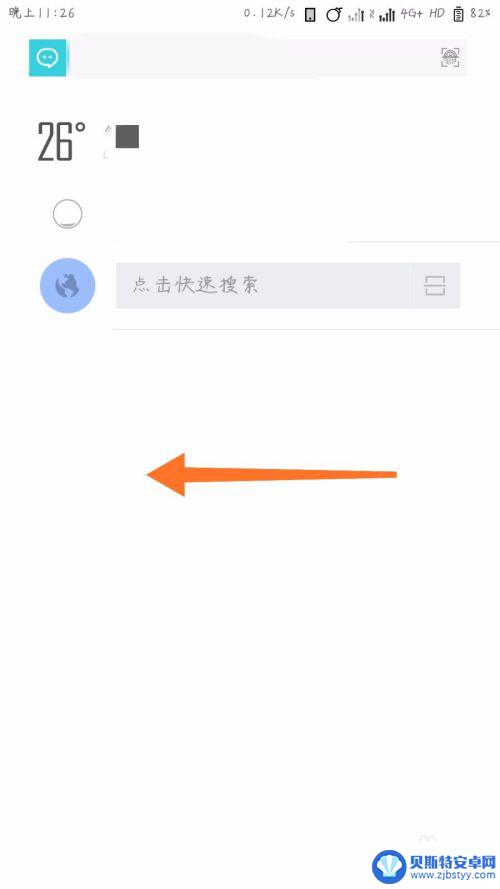
3.进入各种功能界面,下拉找到——截屏。我们点击截屏,系统自动生成当前停留页面的图片。第一步截屏完成,接下来就是截长屏了。
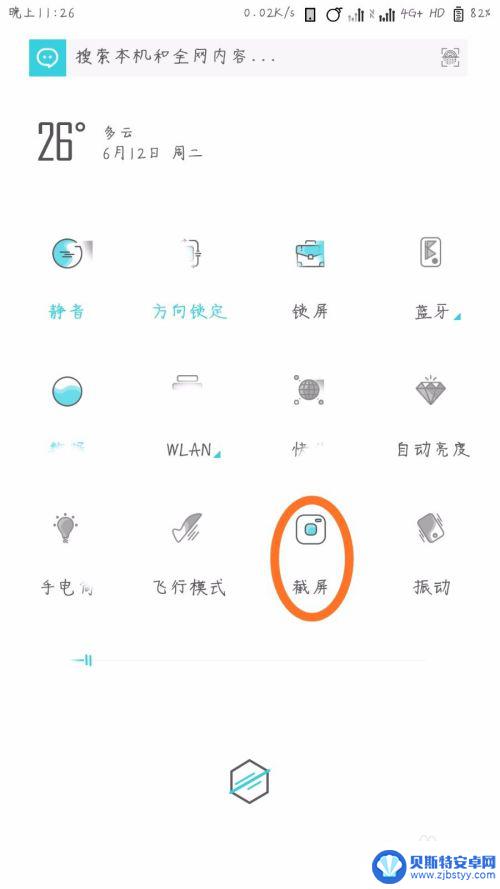
4.很多人都不知道小米手机长屏怎么截取,这也是正常的,因为藏得太隐蔽了。我们截完短屏后,立即点击侧边生成的截屏图片。进入截图预览界面,然后点击左下角的——截长屏。
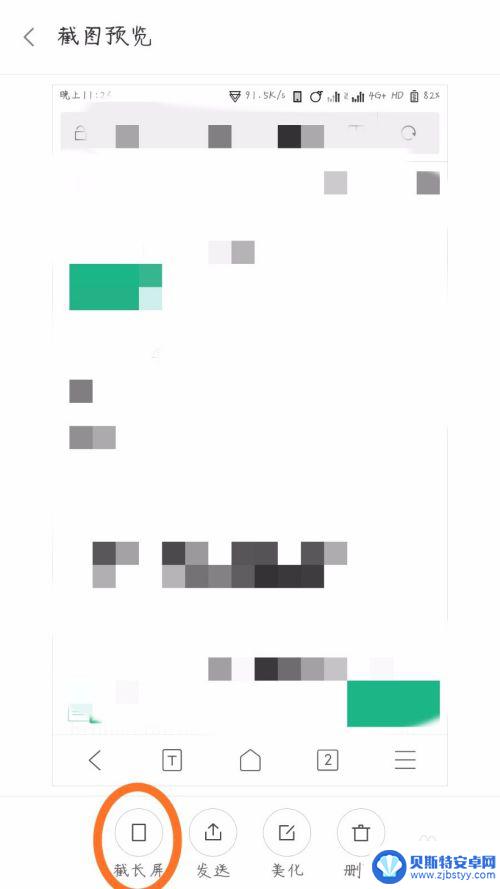
5.进入滚动截屏界面,在系统提示下手动调整截屏末端后点击下方——结束截长屏。(就是调整需要截屏的位置)
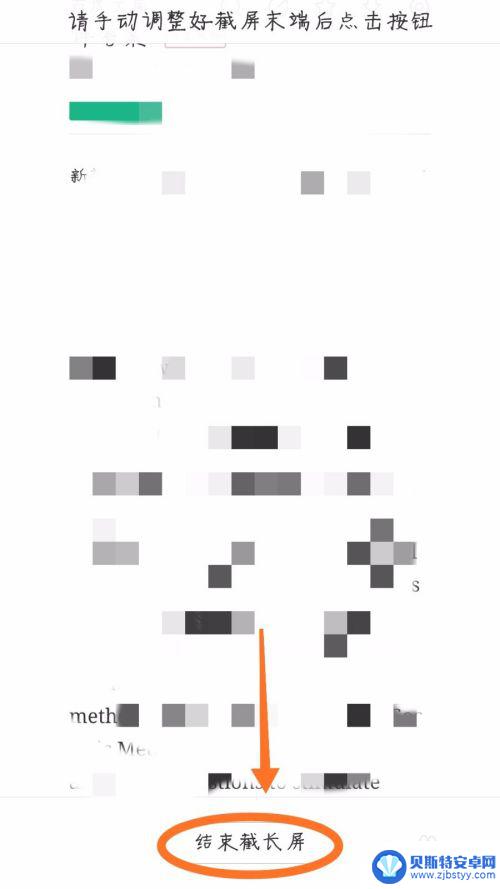
6.最后,如图所示,一张明显比普通截图要长的屏就这么生成了。系统自动保存在相册中,可以随时查看哦!
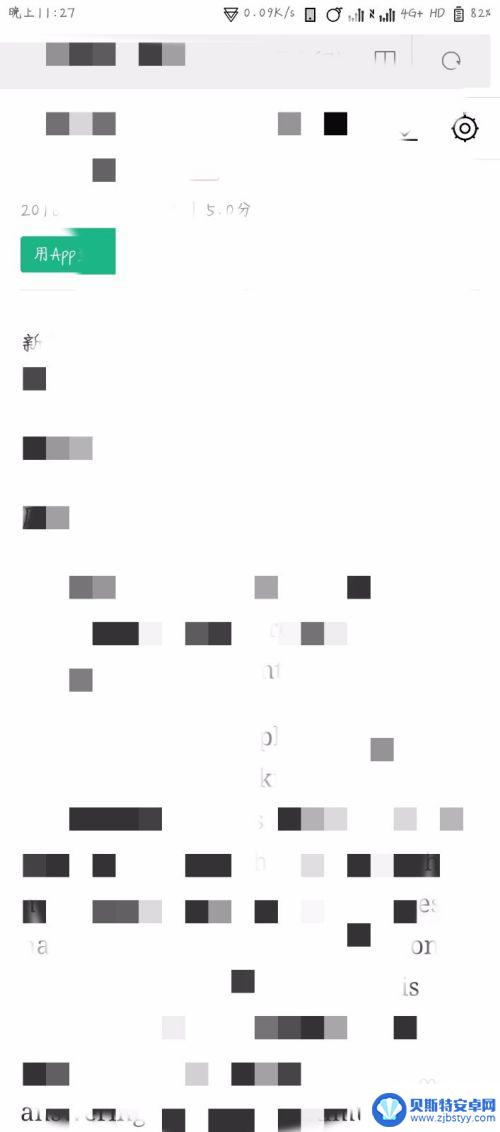
以上就是小米手机截图长图怎么截图的全部内容,还有不懂得用户就可以根据小编的方法来操作吧,希望能够帮助到大家。
相关教程
-
小米手机截长图怎么操作 小米手机怎么截长图
小米手机截长图怎么操作,小米手机是一款备受欢迎的智能手机品牌,其强大的功能和用户友好的操作界面赢得了众多用户的喜爱,在日常使用中,我们经常需要截取手机屏幕的截图,以便与他人分享...
-
苹果11如何截图手机屏幕长图 苹果11手机怎么截屏长图
苹果11手机拥有强大的截屏功能,可以轻松实现手机屏幕长图的截取,想要截取长图,只需按住手机侧面的电源键和音量键同时按下,即可完成截屏操作。在截屏后点击截屏预览的小窗口,在弹出的...
-
小米手机按着屏幕提取图片 小米手机截图后如何提取照片
在日常使用手机时,我们经常会需要提取手机屏幕截图中的图片,小米手机作为一款性能优越的智能手机,其截图功能十分便利。在使用小米手机截图后,如果想要提取其中的照片,只需按照简单的操...
-
手机怎么操作才能截图 手机怎么截屏小米
随着智能手机的普及,截图已经成为我们日常生活中不可或缺的功能之一,如何在小米手机上进行截图操作呢?小米手机截屏操作非常简单,只需同时按住手机的音量减键和电源键即可完成截图。通过...
-
苹果13长截图手机怎么截图 iPhone13滚动长截屏的技巧
iPhone 13在市场上推出以来,一直备受关注,其中苹果13长截图手机的功能备受用户青睐。苹果13滚动长截屏的技巧让用户可以轻松地截取整个页面的内容,而不仅仅局限于屏幕显示的...
-
怎样截屏截长图 电脑截长图教程
在日常使用电脑的过程中,我们经常需要截取屏幕上的内容,有时候甚至需要截取整个页面的长图,但是很多人可能不清楚如何进行这样的操作。今天我们就来学习一下怎样在电脑上截取长图的方法。...
-
手机能否充值etc 手机ETC充值方法
手机已经成为人们日常生活中不可或缺的一部分,随着手机功能的不断升级,手机ETC充值也成为了人们关注的焦点之一。通过手机能否充值ETC,方便快捷地为车辆进行ETC充值已经成为了许...
-
手机编辑完保存的文件在哪能找到呢 手机里怎么找到文档
手机编辑完保存的文件通常会存储在手机的文件管理器中,用户可以通过文件管理器或者各种应用程序的文档或文件选项来查找,在手机上找到文档的方法取决于用户的手机型号和操作系统版本,一般...
-
手机如何查看es文件 手机ES文件浏览器访问电脑共享文件教程
在现代社会手机已经成为人们生活中不可或缺的重要工具之一,而如何在手机上查看ES文件,使用ES文件浏览器访问电脑共享文件,则是许多人经常面临的问题。通过本教程,我们将为大家详细介...
-
手机如何使用表格查找姓名 手机如何快速查找Excel表格中的信息
在日常生活和工作中,我们经常需要查找表格中的特定信息,而手机作为我们随身携带的工具,也可以帮助我们实现这一目的,通过使用手机上的表格应用程序,我们可以快速、方便地查找需要的信息...